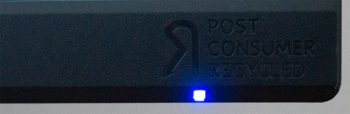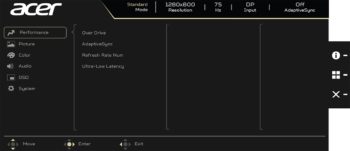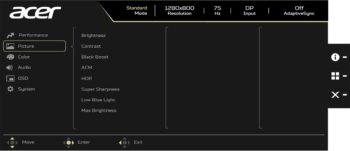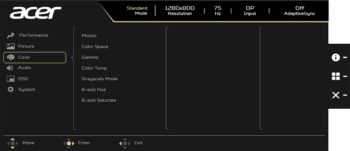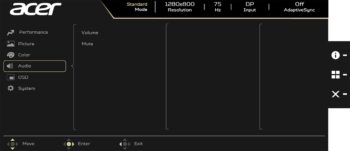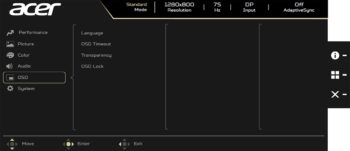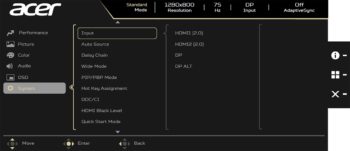Anschlüsse
Bei den Signaleingängen kann der Acer Vero CB343CURD mit zwei HDMI-2.0-Schnittstellen, einem DisplayPort 1.2, einer LAN-Buchse und einem USB-C-Anschluss mit DisplayPort-Alternate-Modus (90 Watt Ladeleistung) aufwarten. Über DisplayPort, HDMI und USB-C (USB 3.2 aus) können maximal 3440 x 1440 @ 60 Hz dargestellt werden. Bei aktiviertem USB 3.2 ist es via USB-C lediglich möglich, 30 Hz wiederzugeben. Des Weiteren sind vier USB-Buchsen vorhanden, davon einmal USB-B (Upstream) und dreimal USB-A 3.0 (Downstream), sowie zwei Kopfhörerausgänge.

Seitlich links sind eine der USB-A-Schnittstellen (Downstream) und einer der Kopfhörerausgänge positioniert. Die Anschlüsse sind gut erreichbar und somit für den Praxiseinsatz solide gerüstet. Praktisch ist, dass gleich zwei Audio-Ausgänge vorhanden sind, denn so kann das seitliche Exemplar für Kopfhörer und das hintere für externe Lautsprecher genutzt werden. Oder zwei Personen können gleichzeitig Kopfhörer verwenden.

Bedienung
Die Bedienung erfolgt über einen 5-Wege-Joystick, zusätzlich stehen drei Direkttasten zur Verfügung. Wir beschreiben die Tasten anhand der Anordnung, wie sie auf dem folgenden Bild dargestellt werden. Wenn man vor dem Monitor sitzt, befinden sich die Tasten auf der Gehäuserückseite in der rechten unteren Ecke. Die Taste ganz oben ist der Power-Button und etwas von den anderen Schaltern abgesetzt. Danach folgen drei Schnelltasten. In der Standardeinstellung können mit der ersten Schnelltaste die verschiedenen Modi „sRGB“, „Rec. 709“, „HDR“, „Benutzer“, „Standard“, „ECO“, „Grafiken“ und „Film“ ausgewählt werden. Mit der zweiten Taste ist es möglich, die Helligkeit zu verändern, und die dritte erlaubt die Auswahl der Signalquelle. Die Belegung der Schnelltasten 1 und 2 kann im Hauptmenü unter „System“ allerdings nach eigenen Wünschen angepasst werden. Es stehen die Optionen „Modi“, „Helligkeit“, „Lautstärke“, „Gamma“, „Kontrast“, „Blaulicht“, „Overdrive“, PiP/PbP und USB-Anschlussauswahl bereit. Ganz unten ist der 5-Wege-Joystick platziert, mit dem durch das OSD navigiert werden kann.
Ist man per Joystick im Hauptmenü, haben die drei Schnelltasten andere Funktionen. Taste 1 zeigt die Informationen des Bildschirms an. Hier besteht auch die Möglichkeit, den Monitor auf die Werkseinstellung zurückzusetzen. Taste 2 öffnet wiederum das Menü, in dem die verschiedenen Modi ausgewählt werden können, und Taste 3 beendet das Hauptmenü.
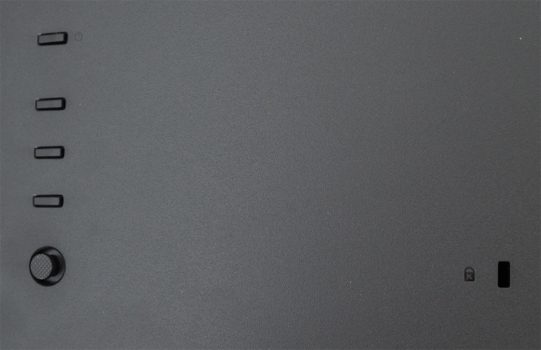
Alle Tasten haben einen klaren Druckpunkt und hinterlassen auch in der Bedienung einen ordentlichen Eindruck. Da die Power-Taste ausreichend Abstand zu den Schnelltasten hat, schaltet man den Bildschirm in der Regel nicht versehentlich aus.
Der 5-Wege-Joystick ist eine komfortable Lösung, um das OSD zu steuern, und die haptische Ausführung kann als gelungen bezeichnet werden. Diverse Hersteller schaffen es allerdings, die Bedienung komplett über den Joystick zu ermöglichen, was aus unserer Sicht etwas komfortabler ist.
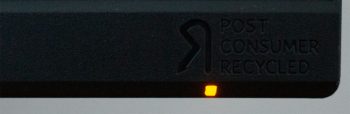
Die Power-LED-Anzeige leuchtet im Betrieb blau. Wechselt der Acer Vero CB343CURD in den Ruhemodus, ändert sich die Farbe der LED auf Orange, und wenn der Proband ausgeschaltet wird, erlischt auch die LED. Eine Option, um die Betriebsanzeige im OSD zu dimmen oder zu deaktivieren, gibt es nicht.
OSD
Durch doppeltes Drücken des 5-Wege-Joysticks gelangt man in das Hauptmenü, das sich in sechs Ebenen gliedert. Die Menüstruktur ist klassisch aufgebaut und orientiert sich an den Hauptfunktionen eines Monitors: „Performance“, „Bild“, „Farbe“, „Audio“, „OSD“ und „System“. Bei Menüpunkten mit vielen Optionen sind die Einstellungen auf maximal zwei Seiten verteilt, was durch einen weißen Pfeil signalisiert wird.
Die auf dem Screenshot „System-Einstellungen“ angezeigte Option „Daisy Chain“ besitzt der Acer Vero CB343CURD nicht. Die Option „Wide Mode“ (Bildformate) steht nicht zur Verfügung und ist ausgegraut. Details dazu sind im Artikelabschnitt „Interpolation“ zu finden. Unterhalb des Systemmenüs befindet sich die Option „Einstellungen speichern“, die ein Auswahlmenü öffnet, in dem die vorgenommenen Einstellungen in den Modi „Standard“, „ECO“, „Grafik“ oder „Film“ gespeichert werden können.
Die Einstellmöglichkeiten sind umfangreich. Die Kombination aus Schnelltasten und 5-Wege-Joystick ist erlernbar, aber nicht wirklich intuitiv. Eine Bedienung nur mit dem Joystick wäre bequemer.
Bildqualität
Der Panel-Rahmen und die Oberfläche des Panels sind matt und wirksam entspiegelt. Seitlich einfallendes Licht oder auch ein Betrachter mit heller Kleidung erzeugt bei sehr dunklem Bildschirm-Inhalt kaum sichtbare Reflexionen auf dem Bildschirm. Aus extrem seitlicher Position nehmen die Spiegelungen allerdings zu.
Beim Reset (Werkseinstellungen) stellt der Acer Vero CB343CURD folgende Werte ein:
| Bildmodus: | Standard |
| Helligkeit: | 70 |
| Kontrast: | 50 |
| Gamma: | 2,2 |
| Farbtemperatur: | Warm |
| RGB: | Nicht einsehbar |
| Sonstiges: | Maximale Helligkeit „AUS“, auf „EIN“ gestellt |
Diese Werte wurden für die nachfolgende Beurteilung bei Werkseinstellung verwendet.
Graustufen
Die Graubalance macht ab Werk auf Anhieb einen ausgezeichneten Eindruck. Sie wirkt völlig neutral. Beide Bildschirmhälften sind komplett identisch. Die hellsten Stufen sind vollständig und die dunkelsten Stufen bis einschließlich Stufe 4 zu erkennen.
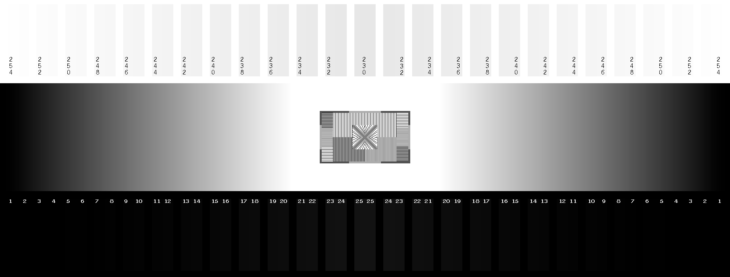
Selbst feinste Grauverläufe werden äußerst präzise und nahtlos wiedergegeben. Es sind keine Farbverzerrungen oder Banding-Effekte zu erkennen.